AI Chatbots
Apmācības skats "Scenārijs"
Apmācības skats Scenārijs paredzēts virtuālā asistenta dialoga jeb scenārija struktūras izveidei. Tajā definē, kādā secībā un par kādām tēmām notiks asistenta saruna ar lietotāju. Shematisko dialoga zīmējumu sauc par scenāriju.
- Skatam ir rīkjosla, kas atrodas loga augšā uzreiz zem galvenās rīkjoslas, ar ko var:
- pievienot jaunu tēmu vai stāvokli;
- visu scenāriju importēt vai eksportēt JSON formātā;
- dzēst atsevišķus iezīmētus scenārija elementus;
- pievienot sākumu;
- importēt tēmu.
- Skatā ir meklēšanas lauks, ko lieto, ja jāatrod vajadzīgais stāvoklis pēc nosaukuma vai numura izveidotajā scenārijā.
- Skata augšējā labajā stūrī tiek rādīts paziņojums lietotājam, ja scenārijā ir veiktas izmaiņas, bet tās vēl nav publicētas. Lai scenārijs sāktu darboties, tas jāpublicē, noklikšķinot uz pogas Publicēt.
- Publicēt ― tiks publicēts tikai scenārijs
- Publicēt visu ― tiks publicēts scenārijs un arī pārējās izmaiņas, kas veiktas apmācības nolūku un izvažu skatos.
- Pirms publicēšanas var skatīt scenārija kļūdas. Sarakstu var izvērst, noklikšķinot uz bultiņas pie nosaukuma Parādīt kļūdas. Ar peles rādītāju norādot uz noteiktās kļūdas, kļūst redzams nosaukums Parādīt. Noklikšķinot uz tā, scenārijā tiek pietuvināts kļūdainais stāvoklis vai pāreja un atvērts rediģēšanas logs, lai varētu veikt labojumus. Kritiskās scenārija kļūdas sarakstā ir sarkanas. Neizlabojot šīs kļūdas, scenāriju nevar publicēt un logā nosaukums Publicēt tiek rādīts pelēks.
Scenārijs tiek zīmēts, lietojot skata augšpusē esošo rīkjoslu, peli un tastatūras taustiņus.
Galvenie scenārija elementi
| Nosaukums | Krāsa | Apraksts | Kā pievienot |
|---|---|---|---|
| Sākuma stāvoklis | Dzeltena 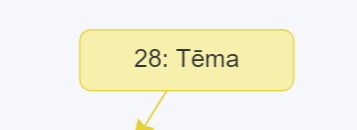 | Dialoga sākums. Saruna sākas ar šo stāvokli. Tāds ir viens. | Scenārija rīkjoslā: Cits -> Iestatīt sākumu |
| Stāvoklis | Zila (parasti); Tumši zila (ieviestas, bet nesaglabātas izmaiņas) 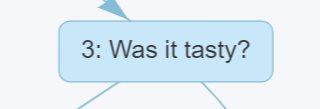 | Vieta dialogā, kurā tiek veikta darbība: VA sniedz atbildi, uzdod jautājumu, parāda saiti vai pieslēdzas ārējam pakalpojumam. | Scenārija rīkjoslā: Pievienot -> Stāvokli *** Lai scenārijā pie esoša stāvokļa pievienotu vienlaikus uzreiz jaunu stāvokli ar visu pāreju, veic dubultklikšķi ar peles kreiso pogu uz scenārijā jau esoša stāvokļa (parādās sarkans punkts) un izvēlas rīkjoslā Pievienot->Stāvokli. |
| Tēma | Zaļa (parasti); Tumši zaļa (ieviestas, bet nesaglabātas izmaiņas) 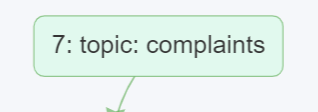 | Tēma var izpildīties jebkurā sarunas brīdī. Var nebūt sasaistīta ar kādu no citiem stāvokļiem. | Scenārija rīkjoslā: Pievienot -> Tēmu |
| Pāreja | Zaļa vai zila 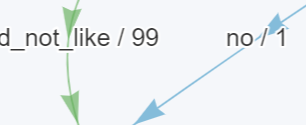 | Nosacījumu kopa, kas nodrošina pārvietošanos no viena stāvokļa vai tēmas uz kādu citu stāvokli. | Pārejas izveide: turot taustiņu Shift, ar peli velk stāvokli vai tēmu, no kura pārejai jāsākas, uz stāvokli, kur tai jāved. Atlaiž. VAI Uz stāvokļa vai tēmas, kur pārejai jāsākas, veic dubultklikšķi ar peles kreiso pogu – parādās sarkans punkts. No punkta velk ar peli uz savienojamo stāvokli. Atlaiž. *** Lai scenārijā pārvietotu esošu pāreju citur, uz tās veic dubultklikšķi ar kreiso peles pogu – pārejas sākumā un beigās parādās sarkani punkti. Ar peli pārvelk sarkano punktu uz jauno vajadzīgo atrašanās vietu. |
| Pašcilpas pāreja | Zaļa vai zila 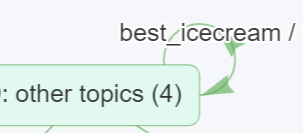 | Atgriežas tajā pašā stāvoklī, no kura ir iznākusi. Lieto vienkāršu jautājumu un atbilžu pierakstam. | Pašcilpas pārejas izveide: turot taustiņu Alt, noklikšķina uz stāvokļa vai tēmas, kur jābūt pārejai. |
Darbošanās ar scenārija elementiem lielākoties notiek rediģēšanas logos. Ir triju veidu rediģēšanas logi: stāvokļa rediģēšanas logs, tēmas rediģēšanas logs un pārejas rediģēšanas logs. Logi tiek atvērti skata labajā pusē, pievienojot jaunu stāvokli, tēmu vai pāreju, kā arī noklikšķinot uz vajadzīgā elementa scenārijā.
Lasiet vairāk par darbu scenārija skatā!